Sửa lỗi Installation Did Not Succeed khi cài Net Framework không hề khó, đây cũng là lỗi hay gặp xảy ra trên các phiên bản Net Framework 4.5 khi người dùng cài đặt. Và trong bài viết này Taimienphi.vn sẽ giúp bạn khắc phục triệt để lỗi cơ bản này.
Net Framework 4.5 là một thành phần quan trọng đối với máy tính lẫn phần mềm. Do sự phát triển đa dạng như hiện nay các phiên bản Net Framework 4.5 luôn phải tối ưu nhất, các phần mềm cũng theo đó để nhận được sự tương thích tốt nhất. Do đò các lỗi xảy ra trong vấn đề tương thích hay quá trình cài đặt luôn luôn diễn ra.
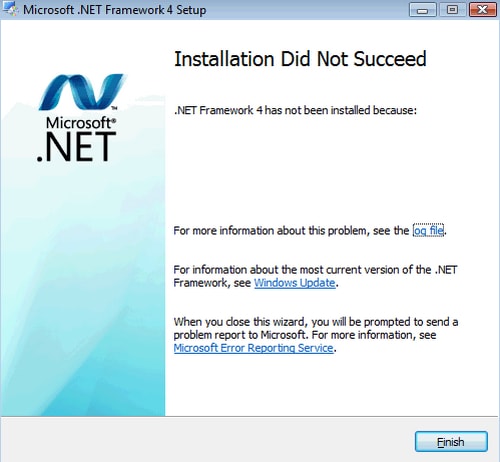
Mặc dù chỉ là những lỗi nhỏ, nhưng nếu bạn không biết cách khắc phục thì nó thực sự là vấn đề, khiến bạn cảm thấy khó chịu. Cũng giống như lỗi Another installation process is running khi cài đặt .Net Framework, lỗi Another installation process is running cũng là lỗi cơ bản nhưng bạn nên tham khảo qua để biết cách sửa chữa.
Đây cũng chính là 1 trong nhiều lỗi khiến bạn không cài được NET Framework, còn nhiều lỗi khác nữa, tuy nhiên, trong giới hạn bài viết này, chúng tôi sẽ hướng dẫn bạn khắc phục lỗi không cài được NET Framework khi có thông báo: NET FrameworkAnother installation process is running
Hướng dẫn sửa lỗi Installation Did Not Succeed khi cài .Net Framework
Bạn đọc có thể tải .Net Framwork phiên bản mới nhất tại đây: Net Framework 4.5
Ngoài ra bạn đọc có thể tải riêng từng phiên bản theo ý thích ngay tại đây.
Tải phiên bản .Net FrameWork 2.0: Download Net Framework 2.0
Tải phiên bản .Net FrameWork 3.0: Download Net Framework 3.0
Tải phiên bản .Net FrameWork 3.5: Download Net Framework 3.5
Tải phiên bản .Net FrameWork 4.0: Download Net Framework 4
Tải phiên bản .Net FrameWork 4.6.1: Download Net Framework 4.6.1
Bước 1: Nhấn tổ hợp phím Windows + R gõ CMD rồi OK.
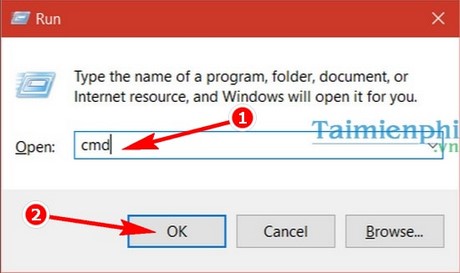
Bước 2: Trong CMD nhập lệnh net stop wuauserv để ngừng chế độ Auto Update.

Bước 3: Làm lại như bước 1 nhưng nhập vào %windir% rồi OK.

Bước 4: Ngay lập tức chúng ta sẽ được đưa đến thư mục như trong hình, đổi tên file SoftwareDisstribution thành SoftwareDisstribution_old.

Bước 5: Lặp lại bước 1 và bước 2, nhưng dùng lệnh net start wuauserv để khởi động lại chế độ Auto Update.

Bước 6: Bây giờ bạn có thể cài đặt lại .Net Framework hoàn toàn bình thường.
https://thuthuat.taimienphi.vn/sua-loi-installation-did-not-succeed-khi-cai-net-framework-5943n.aspx
Với các bước cơ bản mà Taimienphi.vn hướng dẫn trên, bạn hoàn toàn có thể cài đặt .Net Framework bình thường, và nếu có vấn đề gì về lỗi hãy truy cập ngay Taimienphi.vn để xem cách khắc phục. Ngoài việc cài .Net Framework ra bạn cũng nên cài DirectX, một phần không thể thiếu trong máy tính. Cách cài DirectX khá đơn giản, chỉ cần tải file và thực hiện 2 3 bước là bạn có thể chơi game, quay video game trên máy tính.